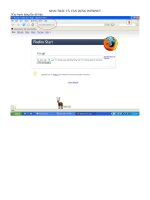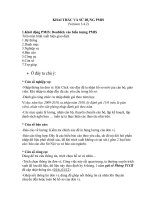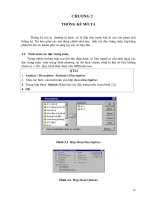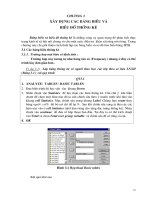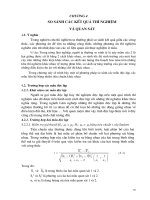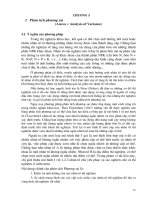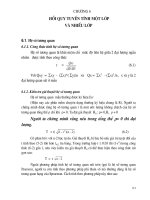Khai thác và sử dụng SPSS để xử lý số liệu nghiên cứu trong lâm nghiệp - Chương 1 pps
Bạn đang xem bản rút gọn của tài liệu. Xem và tải ngay bản đầy đủ của tài liệu tại đây (310.14 KB, 19 trang )
Khai th¸c vμ sö dông SPSS ®Ó xö lý sè
liÖu nghiªn cøu trong l©m nghiÖp
GS.TS. NguyÔn H¶i TuÊt
TS. NguyÔn Träng B×nh
2
Lời giới thiệu
hống kê toán học ngày càng đợc ứng dụng rộng rãi trong các lĩnh vực, đặc
biệt là trong nghiên cứu khoa học. Trong lâm nghiệp, thống kê toán học là
công cụ giúp các nhà khoa học có cơ sở phân tích, đánh giá kết quả nghiên
cứu trong các lĩnh vực chuyên môn, nh lâm sinh, môi trờng, sâu bệnh, thổ nhỡng,
điều tra rừng, chế biến lâm sản
Hiện nay, các phơng pháp thống kê cụ thể đợc giới thiệu trong các tài liệu
chuyên môn mà ngời đọc đều có thể tra cứu tiện lợi. Tuy nhiên, vấn đề mà những
ngời làm công tác nghiên cứu khoa học quan tâm là, làm thế nào để việc xử lý số liệu
cũng nh tính toán các chỉ tiêu thống kê cần thiết cho mỗi nghiên cứu sao cho đơn giản
và tiện lợi, mà không làm giảm độ chính xác cũng nh độ tin cậy. Để giải quyết vấn đề
này, các giảng viên của Trờng Đại học Lâm nghiệp đã biên soạn cuốn Khai thác và
sử dụng SPSS để xử lý số liệu nghiên cứu trong lâm nghiệp.
Trong cuốn sách, các tác giả giới thiệu những phơng pháp thống kê thờng đợc
vận dụng trong lâm nghiệp. Với mỗi phơng pháp, phần lý thuyết đều đợc hệ thống
và nâng cao so với chơng trình bậc đại học, đồng thời còn gợi ý hớng vận dụng vào
các lĩnh vực chuyên môn sâu khác nhau. Phần ứng dụng đợc giới thiệu tơng đối cụ
thể, từ các bớc nhập số liệu cũng nh các thao tác thực hành trên máy cho đến phân
tích kết quả cuối cùng.
Từ những vấn đề đợc giới thiệu, ngời đọc dễ nhận thấy, cuốn sách là tài liệu
đợc biên soạn công phu và nghiêm túc bởi nhóm tác giả. Đây là tài liệu hớng dẫn
thực hành tốt cho những ngời làm công tác nghiên cứu đã có kiến thức thống kê toán
học ở bậc đại học và kiến thức tin học ứng dụng chuyên ngành. Cũng vì thế, cuốn sách
còn là tài liệu dùng cho học viên cao học lâm nghiệp khi nghiên cứu môn thống kê
toán học. Chúng tôi rất vui mừng và trân trọng giới thiệu cuốn sách với bạn đọc.
Hà Tây, ngày 31 tháng 5 năm 2005
GS. TS. Vũ Tiến Hinh
T
3
Lời nói đầu
SPSS ra đời từ những năm 60 của thế kỷ trớc và không ngừng đợc nâng cấp và
hoàn thiện. Cho đến nay thế hệ mới nhất mà ta biết đợc là 12.5 với nhiều nội dung tân
tiến đợc đa vào. Tuy nhiên, những vấn đề cốt lõi có ứng dụng nhiều trong Lâm
nghiệp mà ta đã quen thuộc thì vẫn không thay đổi mặc dù phiên bản đang đợc các
nhà khoa học trờng ta ứng dụng là 10.0 hoặc 11.5. Nội dung của SPSS rất rộng bao
gồm những vấn đề cơ bản và nâng cao, rất thích hợp cho nhiều đối tợng chuyên môn
khác nhau. Để phục vụ cho các nhà nghiên cứu Lâm nghiệp không chuyên về thống kê,
tài liệu học tập chủ yếu là giới thiệu những vấn đề thống kê thờng đợc vận dụng
trong Lâm nghiệp, trong đó có một số vấn đề đợc nâng cao hơn so với thống kê cơ
bản. Ngoài ra, nhóm tác giả cũng hết sức chú ý khai thác những vấn đề có liên quan
đến đặc thù nghiên cứu trong Lâm nghiệp nh việc chỉnh lý số liệu theo 2 biến, vấn đề
kiểm tra luật phân bố, sự tơng thích của mô hình hồi quy, hồi quy phi tuyến tính
Xử lý thống kê bằng SPSS 10.0/11.5 for Windows là tài liệu phục vụ thực hành
tốt cho học viên cao học Lâm nghiệp sau khi đã học xong phần Tin học chuyên ngành.
Ngoài ra, tài liệu cũng có thể phục vụ tốt cho những cán bộ và sinh viên làm nghiên
cứu khoa học, nếu đã qua trình độ thống kê cơ bản. Tuy nhiên, để giúp cho ngời đọc
tiện tra cứu về mặt thống kê, ở một số mục nhóm tác giả có trình bày sâu thêm một số
vấn đề lý luận và công thức vận dụng ngoài nội dung chính là các quy trình ứng dụng
SPSS để xử lý số liệu. Trong lần đọc đầu tiên, độc giả có thể lớt qua những vấn đề đó
mà cũng không ảnh hởng đến mục tiêu chính của tài liệu. Do học viên cao học đã
nghiên cứu kỹ phần tin học có liên quan đến phần mềm SPSS, nên trong tài liệu này
những vấn đề đó cũng không trình bày lại một cách đầy đủ. Tuy nhiên, tài liệu có thêm
một chơng khái quát về SPSS nhất là cách nhập số liệu vào máy. Độc giả có thể đọc
thêm những tài liệu (2), (4), (8).
Biên soạn: chơng 1, 3 và 8 do TS. Nguyễn Trọng Bình, các chơng còn lại do
GS.TS. Nguyễn Hải Tuất đảm nhiệm. Xin chân thành cảm ơn một số bạn bè và đồng
nghiệp kể cả những học viên cao học, đặc biệt là GS.TS Vũ Tiến Hinh và Thạc sỹ.
Nguyễn Thị Thanh An đã góp phần sửa chữa về nội dung và hình thức trong quá trình
nhóm tác giả biên soạn tập tài liệu này. Mặc dù đã có nhiều cố gắng biên soạn, nhng
đây là một phần mềm rất phong phú và phức tạp, thời gian nghiên cứu cha nhiều nên
chắc không tránh khỏi những khiếm khuyết; rất mong đợc bạn đọc lợng thứ và cho
nhiều ý kiến quý báu để nhóm tác giả tiếp tục sửa chữa và hoàn thiện.
Nhóm tác giả
4
Mục lục
Mục Nội dung Trang
Lời nói đầu
Chơng 1: Khái quát về SPSS
1
1.1 Nội dung cơ bản của SPSS 1
1.2 Cửa sổ làm việc của SPSS 1
1.3 Các hộp thoại trong SPSSS (Dialogue Boxes) 3
1.4 Phân loại các biến trong SPSS 4
1.5 Tổ chức các biến trong SPSS 5
1.6 Cách ghi biến trong SPSS 10.0/11.5/12.5 6
1.7 Một số ví dụ điển hình cách tạo biến trong SPSS 9
1.8 Một số thủ tục quan trọng thờng dùng có liên quan đến các biến trong SPSS 10
Chơng 2: Thống kê mô tả
15
2.1 Tính toán các đặc trng mẫu 15
2.2 Lập bảng phân bố tần số(Frequency) 16
2.3 Khám phá và sàng lọc các số liệu thô 22
Chơng 3 : Xây dựng các bảng biểu và sơ đồ thống kê
27
3.1 Các bảng biểu thống kê 27
3.2 Biểu đồ thống kê 38
Chơng 4 : So sánh các mẫu thí nghiệm và quan sát
53
4.1
ý nghĩa
53
4.2 Trờng hợp các mẫu độc lâp 53
4.3 Trờng hợp các mẫu liên hệ 63
4.4
Kiểm tra tính độc lập theo tiêu chuẩn
2
72
Chơng 5 : Phân tích phơng sai
76
5.1
ý nghĩa của phơng pháp
76
5.2 Phân tích phơng sai một nhân tố 77
5.3 Phân tích phơng sai hai nhân tố 90
5.4 Phân tích phơng sai ba nhân tố 100
5
Chơng 6 : Phân tích hồi quy một lớp và nhiều lớp
108
6.1 Hệ số tơng quan 108
6.2 Hồi quy tuyến tính một lớp 110
6.3 Hồi quy tuyến tính nhiều lớp 121
Chơng 7: Các dạng đờng cong và hàm phi tuyến
144
7.1 Các dạng đờng cong 144
7.2 Hàm Logistic 147
7.3 Các hàm phi tuyến tính (Nonlinear) 150
7.4 Kết hợp phân tích hồi quy với phân tích phơng sai để chọn bậc của đa thức 157
Chơng 8 : Kiểm tra dạng phân bố lý thuyết
175
8.1
ý nghĩa
175
8.2 Kiểm tra dạng phân bố bằng phơng pháp Kolmogorov - Smirnov 175
8.3
Kiểm tra dạng phân bố bằng tiêu chuẩn
2
179
Tài liệu tham khảo
Bảng tra tìm các quy trình đã vận dụng SPSS
6
Chơng 1
Khái quát về spss
1.1. Nội dung cơ bản SPSS
SPSS là tên viết tắt của tên đầy đủ Statistical Products for social Services. Nh
vậy, đối tợng phục vụ của SPSS là cho nhiều ngành kinh tế xã hội và khoa học khác
nhau. Nội dung của SPSS rất phong phú và đa dạng bao gồm từ việc thiết lập các bảng
biểu và sơ đồ thống kê, tính toán các đặc trng mẫu trong thống kê mô tả, đến một hệ
thống đầy đủ các phơng pháp thống kê phân tích nh so sánh các mẫu bằng nhiều tiêu
chuẩn tham số và phi tham số (Nonparametric Tests), các mô hình phân tích Phơng
sai theo dạng tuyến tính tổng quát ( General Linear Models) , các mô hình hồi quy
đơn và nhiều biến, các hồi qui phi tuyến tính (Nonlinear), các hồi quy Logistic; Phân
tích theo nhóm (Cluster Analysis). Phân tích tách biệt (Discriminatory Analysis ) và
nhiều chuyên sâu khác (Advanced Statistics). Những nội dung nói trên có thể nói là
đủ để giúp cho các nhà khoa học thực hiện việc xử lý số liệu nghiên cứu nói chung và
trong nghiên cứu Lâm nghiệp nói riêng. Danh sách các chủ đề thống kê mà SPSS đề
cập đến có trong menu Analyze ở cửa sổ chính SPSS Data Editor đợc giới thiệu ở
mục sau.
1.2. Cửa sổ làm việc của SPSS
Sau khi chơng trình SPSS đợc mở thì cửa sổ đầu tiên của SPSS là SPSS Data
Editor xuất hiện gọi là cửa sổ hiệu đính số liệu. Với cửa sổ này giúp ta các thao tác mở
các chuyên đề thống kê để phân tích, xem xét các số liệu, cắt xoá copy thay đổi trật tự
và hình thức các biến .
Hình 1.1 Cửa sổ SPSS Data Editor
Nội dung chủ yếu của các Menus trong SPSS 10.0 /11.5 for Windows
- File : Khởi tạo file mới đóng mở, lu, in ấn thoát
7
- Edit : undo, cắt dán, tìm kiếm, thay thế, xác lập các mặc định
- View: Cho hiện dòng trạng thái, thanh công cụ, chọn phông chữ, cho hiện giá
trị nhập vào hay nhãn, ý nghĩa của các giá trị nhập vào.
- Data : Định nghĩa biến thêm biến đi đến các quan sát xếp thứ hạng ghép file
chia file , lựa chọn các chủ thể (Select cases)
- Transforrm: Tính toán mã hoá lại các biến
- Analyze: Liệt kê các chuyên đề thống kê. Đây là menu chủ yếu của cửa sổ
này.
- Graphs : Tạo các biểu đồ
- Utilities : Tìm hiểu các thông tin về biến ,File
- Windows: Sắp xếp và di chuyển giữa các cửa sổ làm việc.
Cửa sổ thứ 2 cũng rất quan trọng là SPSS Viewer
Với cửa sổ này ta có thể lựa chọn và đọc các kết quả (Outputs ) theo dạng cấu trúc
cây. Tại đây ta cũng có thể hiệu đính sửa chữa các kết quả và lu lại để dùng sau
này (Xem hình 1.2)
Hình 1.2 Cửa sổ SPSS Viewer
Cần chú ý rằng trong loại cửa sổ này nếu ta kích đúp bảng kết quả nh bảng của
hình 1.2 thì xuất hiện menu Pivot rất tiện ích cho việc thay đổi cột và hàng của bảng
mà ta gọi là hiệu đính bảng trụ. Nháy chuột vào Pivot và chọn Pivoting trays ta có
một công cụ nh hình 1.3. Với công cụ này ta có thể thay đổi cách trình bày một bảng
kết quả tính toán theo ý muốn bằng cách chỉ cần dùng phơng pháp kéo thả các biểu
8
tợng từ cột sang hàng hoặc ngợc lại. Nh hình 1.3 ta có thể chuyển các chỉ tiêu
thống kê (Statistics ) đang biểu thị theo hàng sang cách biểu thị theo cột
Hình1.3
Cửa số thứ 3 cũng rất quan trọng là cửa sổ Chart Editor dùng để hiệu đính và sửa
chữa các biểu đồ thống kê (Xem hình 1.4)
Hình1.4 Cửa sổ SPSS Chart Editor
Tất nhiên muốn mở đợc cửa sổ này ta cần kích hoạt biểu đồ và từ menu Edit ta
chọn SPSS Chart Object \Open. Ngoài ra còn có một số cửa sổ khác nh cửa sổ hiệu
đính cú pháp (Syntax Editor) hiệu đính văn bản đầu ra (Text output Editor )
1.3. Các hộp thoại trong SPSS (Dialogue Boxs)
Làm việc trong môi trờng Window các hộp thoại có các đặc tính chung nh
các nút bấm (Pushpottons) các hộp danh sách, hộp lựa chọn (Option Boxs) và các
hộp kiểm tra (check Boxes).
Statistic
s
9
Hộp lựa chọn
Nút bấm lựa chọn Hộp kiểm tra Hộp để khai báo biến
Hình 1.5 Một dạng hộp thoại trong SPSS
Thờng các hộp thoại đầu tiên dùng để khai báo biến và lựa chọn các
hớng phân tích cơ bản. Tiếp theo là các hộp thoại đợc hình thành từ các nút
bấm theo yêu cầu của chuyên gia phân tích. Nh hộp thoại trên hình 1.5 nếu
không khai báo gì thêm thì ta có ngay một biểu đồ tần số dạng cột chỉ số ngời
tơng ứng với trình độ học vấn. Nếu muốn thay đổi một mặc định nào đó thì ta
chọn Options và nếu muốn ghi tên biểu đồ thì chọn Tiles. Cần chú ý là sau khi
khai báo xong các hộp thoại từ các nút bấm phải click vào Continue để trở về hộp
thoại ban đầu và sau đó kết thúc bằng OK.
1.4. Phân loại các biến trong SPSS
Trong SPSS các biến quan sát thờng đợc chia làm 2 loại : biến định tính và
biến định lợng hay còn gọi là đại lợng. Trong Lâm nghiệp, biến định tính nh chất
lợng cây trồng đợc phân ra thành cây tốt, cây xấu hoặc cây sống, cây chết , dấu
hiệu định lợng nh các số đo về đờng kính về chiều cao của cây, số cây chứa trong
các ô quan sát, và các đại lợng khác có thể cân đong đo đếm đợc. Tuy nhiên, trong
thời đại kỹ thuật số ngời ta có thể chuyển đổi các biến định tính về biến định lợng
bằng cách mã hoá nh cho điểm học tập của học sinh là một ví dụ. Đối với các biến
định lợng trong SPSS ngời ta chia thành các thang đo khoảng (interval scale) và
các thang đo tỷ lệ (ratio scale). Còn đối với biến định tính đợc số hoá ngời ta chia
làm thang đo định danh (nominal scale) không mang tính chất thứ bậc và thang đo
10
mang tính chất thứ bậc (ordinal scale). Trong lâm nghiệp, các thang đo định danh
không thứ bậc nh giới tính trong điều tra Lâm nghiệp xã hội (nam=1, nữ = 0).
Trong ví dụ này, các con số 0 và 1 chỉ mang ý nghĩa định danh không mang ý nghĩa
thứ bậc. Việc tính toán các đặc trng mẫu nh trung bình và phơng sai là không có
ý nghĩa. Trái lại, địa hình chân sờn đỉnh (Chân=1, sờn =2, đỉnh =3) là một thang
đo thứ bậc. Vì rằng hàm lợng các chất dinh dỡng ở 3 địa hình trên là khác nhau.
Dấu hiệu quan sát
Biến định lợng Biến định tính
Thang đo khoảng Thang đo tỷ lệ Thang đo thứ bậc TĐ không thứ bậc
Hình 1.6 Sơ đồ các thang đo của số liệu quan sát
1.5. Tổ chức các biến trong SPSS
Trong chơng trình SPSS, các biến (variables) có một vị trí quan trọng nhng
vai trò của chúng rất khác nhau. Có những biến là những đại lợng quan sát nh chiều
cao, đờng kính, đờng kính tán của cây chẳng hạn là những biến dùng để phân tích
đánh giá, so sánh và ớc lợng Nhng cũng có những biến đóng vai trò là những
nhân tố ảnh hởng đến sinh trởng của cây nh địa hình, mật độ, loại phân bón hoặc
có những biến làm nhiệm vụ phân nhóm (grouping variables) để có thể phân chia các
biến định lợng thành các nhóm khác nhau nh so sánh sinh trởng chiều cao của cây
giữa các địa hình, giữa các dạng lập địa Việc tổ chức các biến một cách thích hợp
cho một bài toán phân tích thống kê trên SPSS là một thành công b
ớc đầu rất quan
trọng, góp phần thực hiện thắng lợi các bớc tiếp theo. Sau đây là những loại biến có
thể thờng gặp trong nghiên cứu lâm nghiệp theo từng chủ đề phân tích thống kê.
1.5.1. So sánh các mẫu quan sát và thí nghiệm
Trong phơng pháp thống kê này thì đờng kính, chiều cao, đờng kính tán, thể
tích cây (trên 1 ô) là những biến quan sát. Các biến phân nhóm có thể là địa hình
(chân, sờn, đỉnh ), loài cây, xuất sứ, mật độ trồng. Khi đa vào màn hình SPSS, các
biến quan sát đợc cho thành từng cột, mỗi biến một cột riêng lẻ, và biến phân nhóm
(Grouping Variables ) cho vào một cột theo các mã 1, 2, 3 Với SPSS, ta có thể so
sánh chiều cao trung bình (hoặc các đại lợng quan sát khác) của địa hình 1 với địa
hình 2 (hoặc dạng lập địa 1 và 2) cả cho trờng hợp phơng pháp tham số và phi
tham số.
1.5.2 Phân tích phơng sai
Khi phân tích phơng sai 1 nhân tố, việc tổ chức các biến cũng giống nh khi so
sánh các mẫu độc lập. Các nhân tố cần nghiên cứu có thể là địa hình, mật độ trồng,
hoặc là phơng pháp tạo giống Trong phân tích phơng sai 2, 3 nhân tố thì các đại
lợng quan sát nh chiều cao, đờng kính là những biến cần đợc phân tích; các biến
nh mật độ, địa hình, phân bón là những biến nhân tố để hai hoặc 3 cột khác nhau.
11
1.5.3. Kiểm tra tính độc lập
Đây là một trờng hợp đặc biệt thờng gây khó khăn cho ngời làm phân tích
thống kê. Khác với phân tích phơng sai, đờng kính, chiều cao cây là những đại lợng
quan sát cần phân tích thì trong kiểm tra tính độc lập tần số là yếu tố cần phân tích; còn
các nhân tố làm ảnh hởng đến sự phân bố tần số nói trên đóng vai trò là các biến định
tính. Các nhân tố làm ảnh hởng đến sự phân bố tần số nói trên nh các loài cây chịu
ảnh hởng của yếu tố sinh thái làm thay đổi sự xuất hiện số cây của từng loài trong các
ô quan sát. ở đây các nhân tố (biến định tính ) đóng vai trò là những biến đợc mã hoá
thành các số 1, 2, 3 sau đó dùng lệnh Crosstabs để có bảng tần số theo hai chiều ứng
với các biến định tính.
1.5.4. Về tơng quan và hồi quy
So với các phơng pháp trên, thì trong tơng quan và hồi quy việc tổ chức các
biến là khá đơn giản. Thông thờng có bao nhiêu đại lợng quan sát cần xác lập tơng
quan thì cần bấy nhiêu biến. Tuy nhiên, nếu cần lập tơng quan riêng cho từng chủ thể
nào đó thì ta nên lập thêm một cột biến phụ. Chẳng hạn, khi lập tơng quan giữa H và
D
1.3
cho nhiều loài cây thì cần có một biến phụ là loài cây theo mã hoá 1, 2, 3 Khi
đa biến này vào thì kết quả sẽ cho tơng quan giữa H và D
1.3
theo từng loài cây (dùng
mục lệnh Select cases).
1.6. Cách ghi biến trong SPSS 10.0/11.5/12.5
1.6.1. Trờng hợp ghi số liệu vào 1 file có sẵn
Sau khi SPSS đợc mở ta nhận đợc hộp thoại sau
Hình 1.7 Hộp thoại SPSS for windows
Từ hộp thoại này, ta chọn một trong những file có sẵn trong tuỳ chọn open an
existing data source (hoặc chọn từ Open trong menu file ở cữa sổ SPSS data Editor)
Nhấp chuột vào File này ta có màn hình với trạng thái data view với các số liệu đã đa
12
vào trớc đó. Nếu muốn ghi tiếp số liệu mới ta nhấp vào variable view và bắt đầu ghi
số liệu vào màn hình này (chi tiết đợc trình bày ở mục 1.6.2)
1.6.2 Trờng hợp tạo file mới
Sau khi mở chơng trình SPSS cửa sổ SPSS data editor xuất hiện, có 2 trạng thái
data view và variable view. Ta chọn variable view để ghi số liệu vào màn hình này với
mỗi biến là một dòng, còn cột thể hiện nội dung và trạng thái của biến nh sau (Xem
hình 1.8 )
Hình 1.8 Cửa sổ SPSS data editor với màn hình variable view
Hình 1.9 Hộp thoại Value Label
Name (tên biến): Gõ tên vắn tắt của biến có độ dài không quá 8 ký tự và không
có các dấu đặc biệt (Ví dụ Đờng kính = Dkinh).
13
Type (kiểu biến): Mặc định của máy là định lợng. Nếu số liệu dới dạng chuỗi
thì chọn string. Cũng ở trong hộp thoại này ta có thể tuỳ ý chọn độ dài của số (
width ) và số con số sau dấu phẩy (Decimal places)
Label (nhãn): Ghi tên đầy đủ của biến. Ví dụ Chiều cao trung bình
Values (giá trị): Ghi giá trị đợc mã hoá dùng cho các biến định tính. Trong ô ở
dới chữ values về phía phải click vào ô vuông nhỏ màu đen nhạt (Xem hình
1.8) ta có hộp thoại value label để ghi các giá trị mã hoá. Ví dụ mã hoá về giới
tính ta có 2 giá trị: 1 cho nam và 0 cho nữ. Đầu tiên ghi 1 vào ô value và ghi
Nam vào ô value label , sau đó click vào add để có kết quả 1= nam. Ta cũng
lặp lại quá trình trên cho nữ giới. Để hoàn thành thủ tục này ta bấm OK . (xem
hình 1.9).
Hình 1.10 SPSS Data editor với màn hình Data view
Sau ghi xong các biến click vào Data view để chuyển sang màn hình Data
view. Tại đây ta thực hiện việc ghi số liệu vào các cột để trống với các tên đã ghi ở màn
hình variable view vừa thực hiện ở trên (Xem hình 1.10) .Sau khi ghi xong nhớ làm các
thủ tục ghi file vào một file có sẵn hoặc một file mới .
1.7 Một số ví dụ điển hình về cách tạo biến trong SPSS
1.7.1 Trờng hợp kiểm tra tính độc lập
14
Đây là phơng pháp thống kê chúng ta thờng vận dụng trong Lâm nghiệp. Số
liệu có thể cho theo 2 dạng: đã qua chỉnh lý theo kiểu bảng chéo và cha qua chỉnh lý-
là số liệu gốc đợc ghi chép từ thực địa nh bảng số liệu về điều tra một số loài cây
trên một số ô tiêu chuẩn ở rừng tự nhiên nh sau:
Thứ tự cây Ô tiêu
chuẩn
Loài cây Thứ tự cây Ô tiêu
chuẩn
Loài cây
1
2
3
1
1
1
giẻ
táu
sến
48
49
50
.
4
4
4
.
táu
lim
giẻ
Mục đích của ta là nghiên cứu xem sự xuất hiện của các loài trên các ô tiêu
chuẩn là ngẫu nhiên hay có liên quan đến vị trí của ô tiêu chuẩn. Trong trờng hợp có
bảng số liệu gốc nh trên ta có thể đa vào màn hình một cột nh cột 2 với các mã 1, 2,
3, 4 cho thứ tự ô tiêu chuẩn thành một biến, một biến nữa cho loài cây với các mã nh
1=giẻ, 2= lim, 3= táu, 4= sến và lần lợc ghi cho đến cây cuối cùng trong bảng số liệu
gốc. Trờng hợp số liệu đợc cho nh bảng chéo ta cũng lập thành 2 biến: Biến thứ
nhất cho ô tiêu chuẩn và biến 2 cho loài cây và lần lợt ghi nh trên. Riêng số cây
trong các ô của bảng chéo thì cho thành một biến theo quy trình QT1.4 cho trờng hợp
trọng số cho ở mục 1.8.3 .
1.7.2 Trờng hợp phân tích phơng sai 2 nhân tố
Trờng hợp số liệu đợc cho dới dạng bảng 5.5 (chơng 5) ta ghi thành 3
biến: biến loài đợc mã hoá thành 1, 2, 3, 4 ; biến khối với mã 1, 2, 3, 4. Biến còn lại
là chiều cao. Các biến đợc ghi nh bảng sau:
Kh
ối
L
oài
H
1
1
1
1
2
2
2
2
.
.
1
2
3
4
1
2
3
4
.
.
18
14
12
16
15
15
16
13
.
.
15
. . .
Trờng hợp nếu số liệu ghi chép từ vờn ơm có các cột nh trên thì ta cứ để
nguyên các cột và đa vào máy với mỗi cột là một biến nhng không quên rằng các
cột Loài và khối chỉ ghi theo các số đã mã hoá và chiều cao cũng nh đờng kình
thờng tính theo giá trị trung bình trên một ô thí nghiệm.
1.7.3 Trờng hợp phân tích phơng sai 3 nhân tố
Trờng hợp 3 nhân tố kiểu ô vuông La tinh nh bảng 5.9 chơng 5 ta có 4 biến:
Biến thứ nhất là Hàng (khối), biến thứ 2 là Cột (thứ tự cột) biến thứ 3 là CT ( Thứ tự
công thức) và biến cuối cùng là đại lợng quan sát (Chiều cao). Theo ví dụ bảng 5.9 ta
lần lợt ghi nh sau: Hàng ghi 1, Cột ghi 1, CT ghi 3 (vì c=3) chiều cao ghi 13. Hàng
ghi 2 Cột ghi 1, CT ghi 1 (vì a =1), chiều cao ghi 18. Cứ thế tiếp tục cho đến Hàng
ghi 5, Cột ghi 5, CT ghi 3 và chiều cao ghi 14.
Hàng Cột CT Chiều cao
1
2
.
.
5
1
1
.
.
5
3
1
.
.
3
13
18
.
.
14
Ngoài những trờng hợp nh trên, trong thực tế còn nhiều mô hình thí nghiệm
phức tạp hơn đòi hỏi ta phải linh hoạt vận dụng trên cơ sở nắm vững những nguyên tắc
chung nhất.
1.8 Một số thủ tục quan trọng thờng dùng có liên quan đến các biến trong
SPSS
1.8.1 Lựa chọn các chủ thể (Select cases)
Trong nhiều trờng hợp ngời ta thực hiện phân tích thống kê chỉ trên một số
chủ thể nào đó. Chẳng hạn, với số liệu cho ở bảng 1.1 ta muốn chỉ tính toán các đặc
trng mẫu với những cây chất lợng trung bình hoặc chỉ tính cho những cây có chất
lợng tốt. Chọn Select cases trong menu Data ta có thể loại bỏ những chủ thể không
tham gia tính toán mà chỉ để lại những chủ thể tham gia tính toán theo ý đồ của ta. Ví
dụ ở bảng 1.1, ta chỉ muốn nghiên cứu những cây có chất lợng loại 1và 2 đợc thực
hiện theo quy trình sau:
16
Bảng (1.1)- Đờng kính và chiều cao của 62 cây rừng tự nhiên IIIa
2
tại Lâm trờng
Bình thanh (Hoà Bình) (nguồn Nguyễn Thị Thanh An)
Thứ
tự
D
1.3
(cm)
H
vn
(m)
Chất lợng
cây
Thứ
tự
D
1.3
(cm)
H
vn
(m)
Chất lợng
cây
1
2
3
4
5
6
7
8
9
10
11
12
13
14
15
16
17
18
19
20
21
22
23
24
25
26
27
28
29
30
31
50
11
39
45.5
22
34
23
29
28
18
38
41
15
18.5
19
22
21.5
39
33
41
22
26
36.5
27
10
10
7
32
20
8
17
22
6.5
14
18
9
15
14
16
17
17
20
19
9
10
8
11
11
21
16
15
10
7
14
8
4
7
6
12
13
5
8
1
3
2
1
2
3
2
2
1
1
1
1
3
1
3
2
2
1
1
1
1
3
1
2
3
3
2
2
2
1
3
32
33
34
35
36
37
38
39
40
41
42
43
44
45
46
47
48
49
50
51
52
53
54
55
56
57
58
59
60
61
62
50
25
35
17
27.5
25.5
21
24
32
11
17.5
8
26.5
21.5
28
24.5
6
13
22
8
28
14
25.5
19
17
14
17
34.55
26
15.5
12.5
19
9
12
9
18
12
9
10
12
5
6
6
11
9
12
7
5
17
11
4
9
5
13
10
11
6
8
14
8
9
6
1
2
2
2
1
1
2
2
2
3
3
3
2
2
1
2
3
1
2
3
2
3
1
1
2
2
2
2
3
3
2
QT1.1
1. Data Select cases
2. If condition satisfied
Chọn if và đa biến chất lợng (mã clu) vào và dùng các toán tử ở
bảng dới để xác định những chủ thể cần lựa chọn. Chẳng hạn ta cần nghiên
cứu các đặc trng thống kê của những cây có chất lợng trung bình và tốt ta
ghi clu 2 hoăc clu=1clu=2 (tức các cây có có mã chất lợng 1và 2)
3. OK
17
Hình 1.11 Hộp thoại Select cases
Kết quả trong bảng số liệu gốc ở cửa sổ Data editor những phần tử không đợc
chọn bị gạch chéo và ghi 0, những phần tử đợc chọn để nguyên không gạch và ghi 1
trong cột Filter$. Với kết quả này, ta có thể thực hiện các phân tích thống kê tiếp theo
nh trong trờng hợp có đầy đủ các phần tử đã quan sát. Trong trờng hợp chọn chủ
thể ở các cột khác nhau thì thay dấu bằng dấu &. Nếu muốn trở lại phân tích thống
kê cho tất cả các chủ thể ta thực hiện quy trình sau:
Data\. All cases\ OK
Sau đây là một phần kết quả số liệu sau khi lọc bỏ những cây xấu (clu 2)
Bảng 1.2 Bảng số liệu sau khi thực hiện lệnh Select cases (trích)
D
1.3
H
vn
clu Filte r-$
1
2
3
4
5
6
7
8
9
10
50
38
41
15
18.5
19
22
21.5
39
33
22
6.5
14
18
9
15
14
16
17
17
1
3
2
1
2
3
2
2
1
1
1
0
1
1
1
0
1
1
1
1
Trong bảng trên, các cột 2,3,4 là đờng kính, chiều cao và chất lợng cây, đợc
mã hoá nh bảng số liệu gốc trong cửa sổ SPSS data editor, cột 5 máy tự động ghi mã
những cây bị lọc và không bị lọc (1 là những cây không bị lọc và 0 là những cây bị
lọc). Đồng thời, ở cột thứ tự những cây bị loại đợc đánh dấu bằng các gạch chéo về
phía trái các số thứ tự.
18
Trong nghiên cứu Lâm sinh học, lệnh này có thể dùng để phân tích thống kê chỉ
riêng với sinh trởng của những cây rừng ở những địa hình hoặc dạng lập địa nào đó
đợc lựa chọn trong số những địa hình và dạng lập địa ta có. Trong Lâm nghiệp xã hội,
những chủ thể đợc lựa chọn có thể là những dân tộc ít ngời hoặc những làng bản nào
đó mà ta đã điều tra phỏng vấn theo phơng pháp điều tra xã hội học.
Ngoài việc lựa chọn theo chủ quan nh đã nói ở trên, ngời ta cũng có thể lựa
chọn các chủ thể theo cách ngẫu nhiên. Chẳng hạn, trong nghiên cứu lâm sinh chúng ta
quan sát nhiều cây rừng trong một số ô tiêu chuẩn nhng chỉ muốn chọn hạn chế
khoảng 50 cây để tính toán và phân tích. Trong trờng hợp này ta dùng phơng pháp
chọn ngẫu nhiên trong lệnh Select Cases theo quy trình sau:
QT1.2
1. Data\. Select cases\. Random sample of cases và click vào Sample
2. Trong hộp thoại Random Sample có hai cách lựa chọn:
- Chọn tơng đối (approximately) với tỷ lệ % so với số phần tử đã quan sát.
- Chọn chính xác (exactly) với số lợng cụ thể trong số những phần tử đầu
tiên đã quan sát, nh ví dụ của ta ghi là 50 và số đầu tiên là toàn bộ số cây đã quan
sát nh 200 cây chẳng hạn.
3. OK
Kết quả những cây không lựa chọn đợc gạch chéo ở cột đầu tiên trong bảng số
liệu gốc và cho vào cột Filter-$ nh trờng hợp chọn chủ quan đã nói ở trên.
1.8.2 Đổi biến số
Trong nhiều trờng hợp, ta cần chuyển đổi một biến số có dạng lệch trái hoặc
lệch phải về dạng gần chuẩn nhằm thoả mãn cho một yêu cầu nào đó nhất là khi vận
dụng các phơng pháp tham số nh so sánh 2 mẫu theo tiêu chuẩn t hay bài toán phân
tích phơng sai chẳng hạn. Trong trờng hợp nh vậy nếu đại lợng quan sát X có
phân bố lệch trái thì ta dùng phơng pháp biến đổi Y = logX hoặc Y =
X
. Nếu X
lệch phải thì chuyển thành Y= X
2
(có thể mũ 2, 3tuỳ mức độ lệch phải của X). Sau
những biến đổi trên đại lợng Y có phân bố chuẩn hoặc gần chuẩn. Ngoài ra, ngời ta
còn có thể biến đổi một đại lợng có phân bố chuẩn về dạng phân bố chuẩn tiêu chuẩn
và còn nhiều cách biến đổi khác nữa.
Quy trình chung để thực hiện việc biến đổi nh sau
QT1.3
1 Transform \ Compute
2 Trong conpute variable đánh biến mục tiêu vào Target variable (nh ví
dụ của ta Y), tiếp theo bôi đen hàm Lg
10
nằm
trong danh sách các hàm Functions và
dùng chuột chuyển nó vào hộp thoại numeric expression. Một dấu hỏi xuất hiện
nằm giữa 2 ngoặc đơn đang chờ đợi biến cần biến đổi của ta. Nh ví dụ là D
1.3
, bằng
cách bôi đen biến này và dùng chuột đa vào để thực hiện việc tính Lg
10
D
1.3
. Trong
cửa sổ SPSS Data Editor ta có thêm một cột Y= Lg
10
D
1.3
.
19
Hình 1.12 . Hộp thoại Compute Variable
1.8.3 Sử dụng trọng số
Trong nhiều nghiên cứu của ta số liệu thờng cho dới dạng một bảng tần số
nhất là trong điều tra rừng. Để thuận tiện cho việc phân tích thống kê, trong trờng hợp
nh vậy ta có thể chuyển cột tần số thành một biến với ký hiệu nào đó nh fi chẳng hạn
theo quy trình sau :
QT1.4
1. Data\ Weight cases
2. Chọn Weight cases by và đa biến fi vào hộp thoại frequency variable
3. OK
Nh vậy các bớc tính toán của ta tiếp theo đều liên quan đến trọng số. Trong
trờng hợp này dung lợng mẫu là tổng các trọng số của cột đã cho (n = fi)
Hình 1.13 Hộp thoại Weight cases
1.8.4. M hoá lại các biến
Mã hoá lại biến là việc làm cần thiết để chia một biến ra thành nhiều nhóm có
trị số khác nhau và xếp chúng thành từng loại. Trong Lâm nghiệp phơng pháp này
giúp ta thực hiện việc chia tổ ghép nhóm các quan sát nh D
1.3
hoặc Hvn để lập thành
các bảng phân bố tần số (Xem một ví dụ cụ thể ở chơng 2 mục 2.2, QT 2.3).